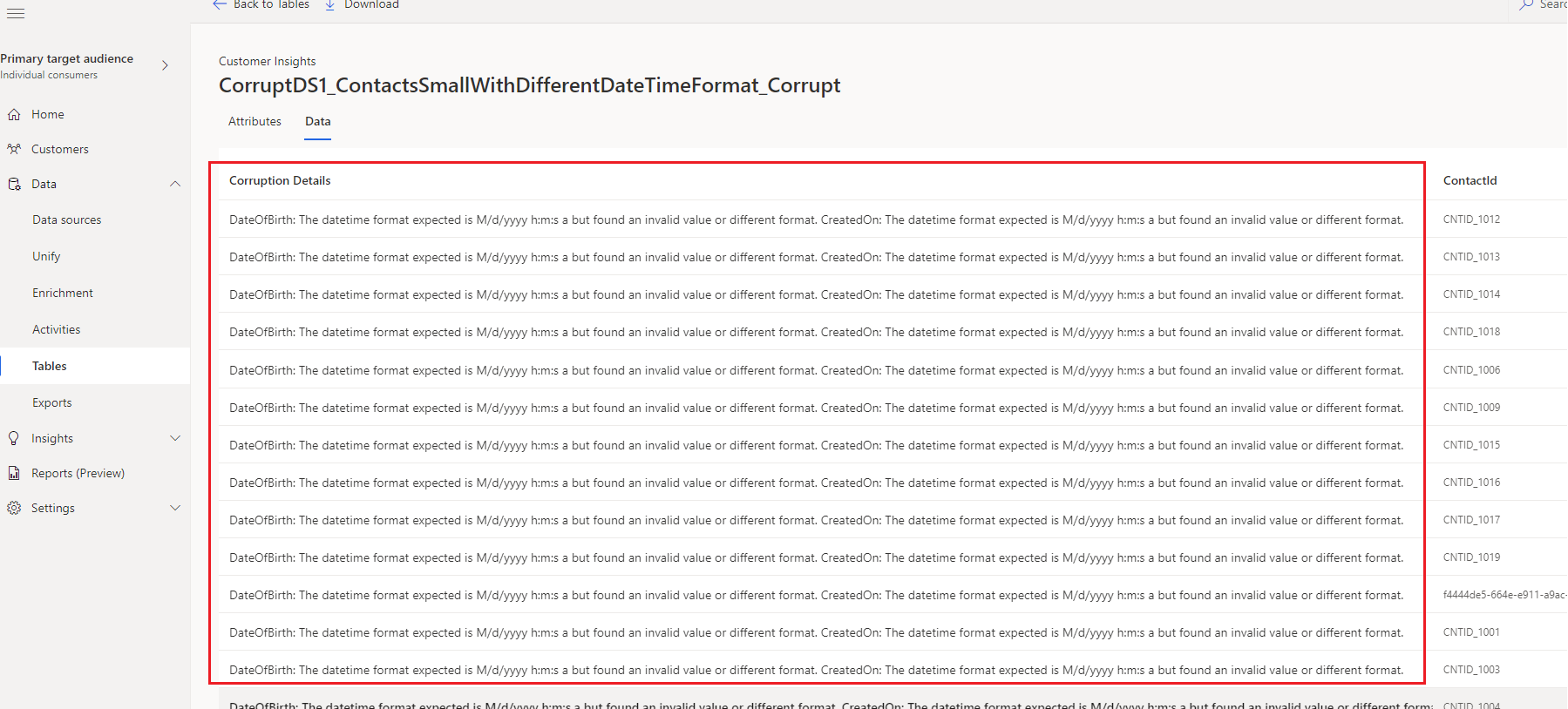Správa zdrojů dat
Jděte na Data>Zdroje dat pro zobrazení názvu každého zpracovaného zdroj dat, jeho stavu a poslední aktualizace dat pro daný zdroj. Seznam zdrojů dat můžete seřadit podle libovolného sloupce nebo pomocí vyhledávacího pole najít zdroj dat, který chcete spravovat.
Výběrem zdroje dat zobrazíte dostupné akce.
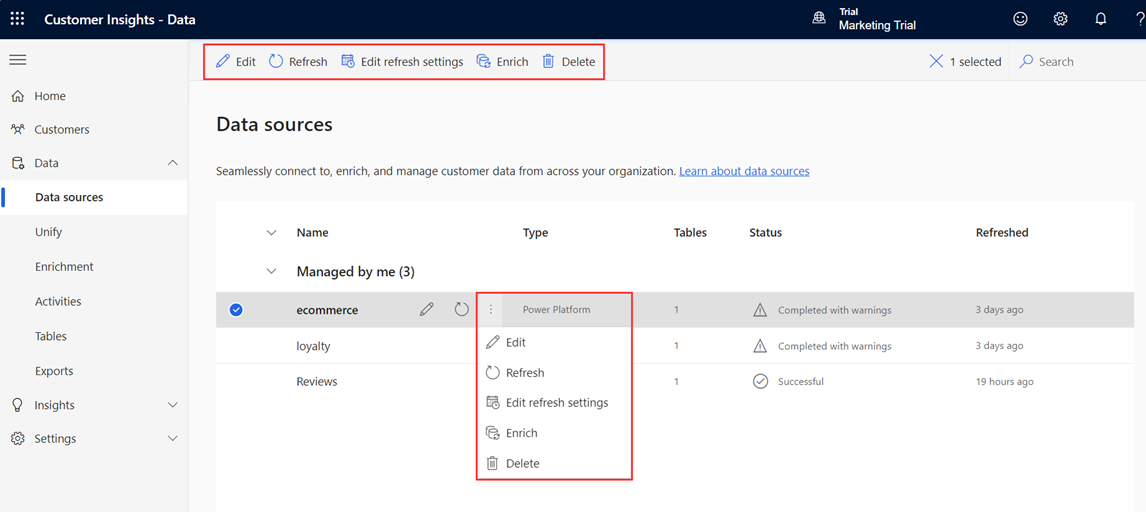
- Úpravou zdroje dat změníte jeho vlastnosti. Nemůžete upravit zdroj dat tvořený jediným souborem CSV, který byl použit k automatickému generování přehledů.
- Aktualizací zdroje dat zahrnete nejnovější data.
- Obohaťte zdroj dat před sjednocením, abyste zlepšili kvalitu a úplnost pro lepší výsledky.
- Odstraňte zdroj dat. Zdroj dat lze smazat pouze v případě, že data nejsou použita při žádném zpracování, jako je sjednocení, statistiky, aktivace nebo exporty.
Pokud máte zdroj dat Azure Data Lake s tabulkami Common Data Model, můžete ho aktualizovat, aby používal rozdílové tabulky.
Aktualizovat zdroje dat
Zdroje dat lze aktualizovat podle automatického plánu nebo ručně na vyžádání. Pouze vlastník může ručně obnovit místní zdroj dat.
U připojených zdrojů dat přijímá zpracování dat nejnovější data dostupná z tohoto zdroje dat.
Jděte na Nastavení>Systém>Plán ke konfiguraci systémově naplánovaných aktualizací vašich zpracovaných datových zdrojů.
Chcete-li aktualizovat zdroj dat na vyžádání:
Přejděte na Data>Zdroje dat.
Vyberte zdroj dat, který chcete aktualizovat, a vyberte Aktualizovat. Zdroj dat je nyní spuštěn pro ruční aktualizaci. Aktualizací zdroj dat aktualizujete schéma tabulky i data pro všechny tabulky uvedené ve zdroji dat.
Výběrem stavu otevřete podokno Podrobnosti o průběhu a zobrazíte průběh. Chcete-li úlohu zrušit, vyberte Zrušit úlohu ve spodní části panelu.
Kontrola poškozených datových zdrojů
Přijímaná data mohou mít poškozené záznamy, což může způsobit, že proces příjmu dat bude proveden s chybami nebo varováními.
Poznámka:
Pokud příjem dat skončí s chybami, následné zpracování (jako je sjednocení nebo vytvoření aktivity), které využívá toto zdroj dat, bude přeskočeno. Pokud je příjem dokončen s varováními, následné zpracování pokračuje, ale některé záznamy nemusí být zahrnuty.
Tyto chyby lze vidět v detailech úlohy.
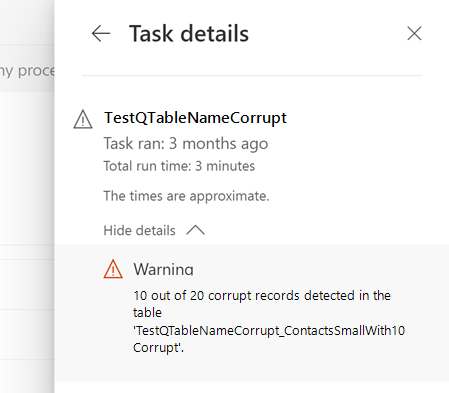
Poškozené záznamy se zobrazují v systémově vytvořených tabulkách.
Oprava poškozených dat
Chcete-li zobrazit poškozená data přejděte na Data>Tabulky a vyhledejte poškozené tabulky v sekci Systém. Schéma pojmenování poškozených tebulek: „DataSourceName_tableName_corrupt“.
Vyberte poškozenou tabulku a poté kartu Data.
Identifikujte poškozená pole v záznamu a důvod.
Poznámka:
Data>Tabulky zobrazují pouze část poškozených záznamů. Chcete-li zobrazit všechny poškozené záznamy, exportujte soubory do kontejneru v účtu úložiště pomocí procesu exportu. Pokud jste použili svůj vlastní účet úložiště, můžete se také podívat do složky Customer Insights ve svém účtu úložiště.
Opravte poškozená data. Například pro zdroje dat Azure Data Lake, opravte data v Data Lake Storage nebo aktualizujte datové typy v souboru manifest/model.json. Pro zdroje dat Power Query opravte data ve zdrojovém souboru a opravte datový typ v kroku transformace na stránce Power Query – Upravit dotazy.
Po dalším obnovení zdroje dat budou opravené záznamy přijaty do Customer Insights - Data a předány do navazujících procesů.
Sloupec „narozeniny“ má například datový typ nastavený jako „datum“. Záznam zákazníka má jeho narozeniny zadané jako '01/01/19777'. Systém označí tento záznam jako poškozený. Změňte narozeniny ve zdrojovém systému na „1977“. Po automatickém obnovení zdrojů dat má pole nyní platný formát a záznam bude odebrán z poškozené tabulky.